Heim >Software-Tutorial >Computer Software >Was soll ich tun, wenn Excel kein neues Arbeitsblatt erstellen kann? Excel kann keine neue Arbeitsblattlösung erstellen
Was soll ich tun, wenn Excel kein neues Arbeitsblatt erstellen kann? Excel kann keine neue Arbeitsblattlösung erstellen
- 王林nach vorne
- 2024-03-13 19:40:281701Durchsuche
Dass Excel kein neues Arbeitsblatt erstellen kann, kann durch Softwareprobleme oder Berechtigungseinschränkungen verursacht werden. Versuchen Sie zunächst, das Excel-Programm neu zu starten, oder prüfen Sie, ob andere Excel-Programme im Hintergrund ausgeführt werden. Stellen Sie zweitens sicher, dass Sie über ausreichende Berechtigungen zum Erstellen eines neuen Arbeitsblatts verfügen. Sie können versuchen, Excel als Administrator auszuführen. Wenn das Problem weiterhin besteht, können Sie versuchen, das Office-Programm zu reparieren oder die Excel-Software neu zu installieren. Wenn die oben beschriebene Methode nicht funktioniert, wird empfohlen, sich für weitere Hilfe und Lösungen an die Mitarbeiter des IT-Supports zu wenden.
Lösung dafür, dass Excel kein neues Arbeitsblatt erstellen kann:
1. Nachdem Sie die Software aufgerufen und ein Formular geöffnet haben, können Sie feststellen, dass der Arbeitsblattname und die Schaltfläche zum Erstellen eines neuen Arbeitsblatts unten verschwunden sind.
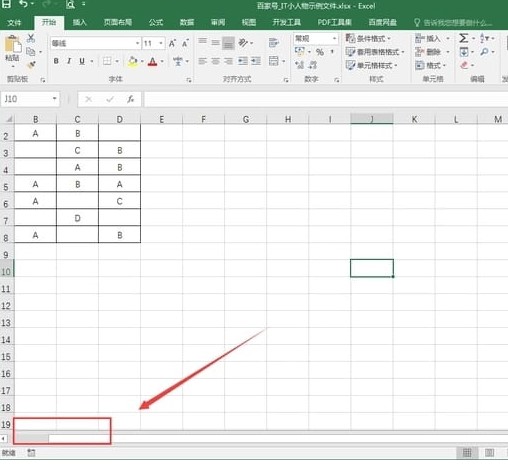
2. Klicken Sie in der Menüleiste oben auf der Seite auf die Option „Datei“.
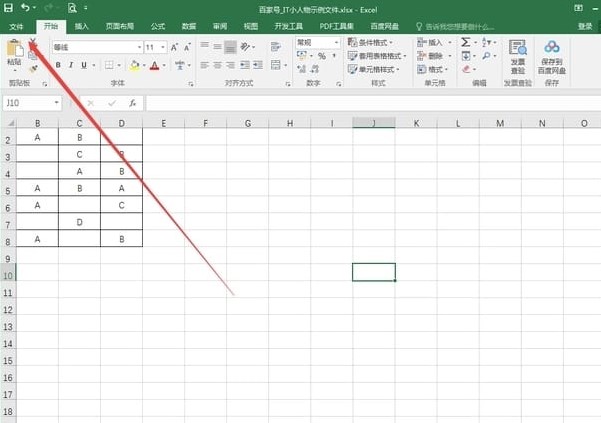
3. Nachdem Sie die neue Benutzeroberfläche aufgerufen haben, klicken Sie links auf „Informationen“ und dann auf „Optionen“.
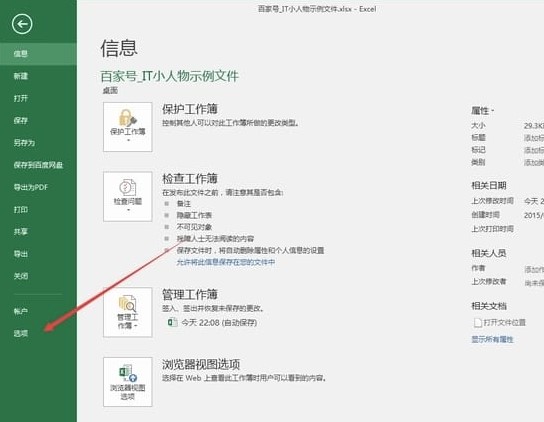
4. Rufen Sie im angezeigten Fenster die Registerkarte „Erweitert“ auf, suchen Sie rechts die Option „Arbeitsblattbeschriftungen anzeigen“, aktivieren Sie das kleine Kästchen links und klicken Sie zum Speichern auf „OK“.
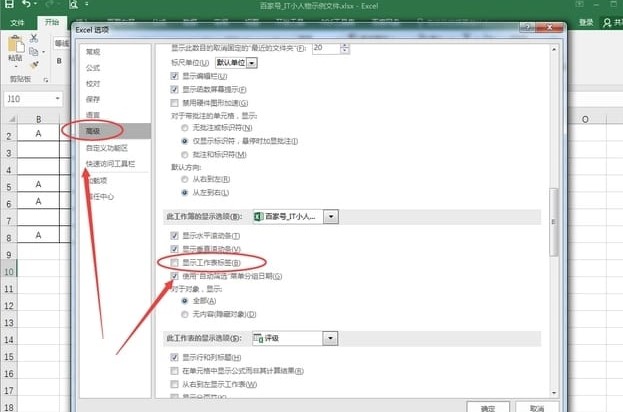
5. Wenn wir zur Arbeitsblattoberfläche zurückkehren, können wir auf diese Weise den Namen des Arbeitsblatts und die Schaltfläche „Neu“ sehen.
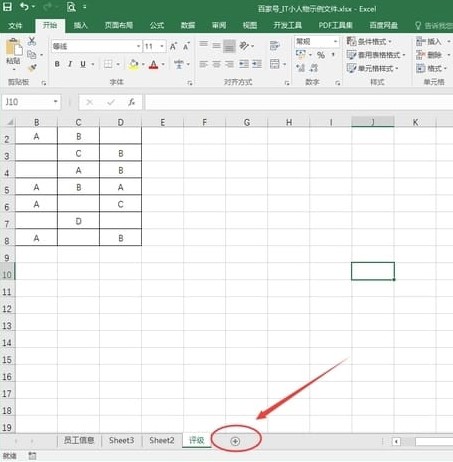
Das obige ist der detaillierte Inhalt vonWas soll ich tun, wenn Excel kein neues Arbeitsblatt erstellen kann? Excel kann keine neue Arbeitsblattlösung erstellen. Für weitere Informationen folgen Sie bitte anderen verwandten Artikeln auf der PHP chinesischen Website!

